Планшетные компьютеры прочно вошли в нашу жизнь. Постепенно они отменили необходимость в каждодневном использовании персонального компьютера, так как для среднего пользователя есть исчезающе мало задач, которые нельзя было бы выполнить с Айпада. Конечно, если речь заходит о чём-то тяжеловесном и ресурсоёмким, планшетом не обойтись. Но мы ведь говорим о среднестатистическом пользователе, который сёрфит по интернету, общается в мессенджерах, соцсетях, смотрит видео, проверяет почту, играет в казуальные игры. Если для пользователя при этом не принципиален большой экран, и он предпочитает делать всё это, сидя на диване, а не за столом, то Айпада более чем достаточно.
Восстановить работу гаджета сможет даже школьник
Впрочем, несмотря на отличное качество «железа» в планшетах компании Apple, даже у них иногда возникают проблемы с производительностью. Нештатный режим работы устройства может потребовать перезагрузки. Но помимо зависания, она может потребоваться и в других ситуациях, вполне безобидных.
Когда нужно перезагружаться
Бесперебойная работа устройства — то, к чему стремятся производители, и чего хотят пользователи. В теории это так и должно быть, но реальность расставляет всё по своим местам: аптайм (срок работы без перезагрузки и выключения) мобильного устройства типа Айпад ограничен; это связано с работой приложений, которые занимают память. Если весь объём памяти занят, то планшет зависает. Перед тем как перезагрузить iPad, проверьте, нельзя ли выгрузить из памяти какое-нибудь из запущенных приложений. Возможно, и удастся обойтись без аварийного завершения работы. Дело в том, что при таком действии данные, сохранённые в памяти, не сохранятся, и вы потеряете результат работы. Если получилось перезагрузить iPad штатно, то это очень хорошо.
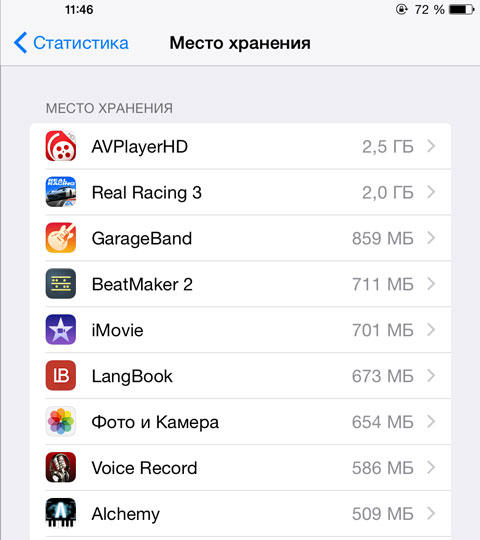
Штатная перезагрузка, кстати говоря, выполняется по одной схеме на всех устройствах Apple: нажмите и удерживайте клавишу включения до появления окошка с приглашением к выключению питания. Нажмите на эту кнопку, он выключится, и потом снова удерживайте её, чтобы включить устройство обратно. Если делать это регулярно (скажем, раз в 1–2 дня), то память устройства всегда будет свободна, и в интерфейсе не будет лагов. iPad не будет зависать и будет работать в штатном режиме.

Перезагружать Айпад, как вы понимаете, можно не только, если он завис. После установки тяжёлого приложения, обновления системных настроек или прошивки также может потребоваться перезапуск. Но это всё штатные режимы, которые не требуют экстренного ресета девайса. Но перезагрузить iPad или iPad мини, если он завис намертво, — это немного другое дело.
Нештатная ситуация
Дело в том что, когда вся память устройства занята, оно не отвечает на системные вызовы. Что делать, если iPad завис, непонятно, ведь кнопка питания не отключает его на уровне железа, а генерирует вызов софтварной процедуры как раз на уровне операционной системы. Инженеры Apple предусмотрели такую возможность, и добавили в Айпад возможность принудительной перезагрузки, если он завис и не отвечает на запросы. Как говорит практический опыт, проверки и доработки приложений в AppStore всё равно не гарантируют безупречной их работы. Поэтому такое действие иногда бывает нужно сделать.
Для экстренной перезагрузки Айпада нужно одновременно нажать на кнопку выключения питания и кнопку «Домой» и удерживать их 10–15 секунд в таком состоянии. На экране появится логотип с надкусанным яблоком, и устройство начнёт процедуру перезапуска: экстренно без сохранения данных завершит приложения, удалит все переменные окружения из памяти, выгрузит стек и оборвёт все процессы. После этого операционная система получит сигнал на немедленную перезагрузку.
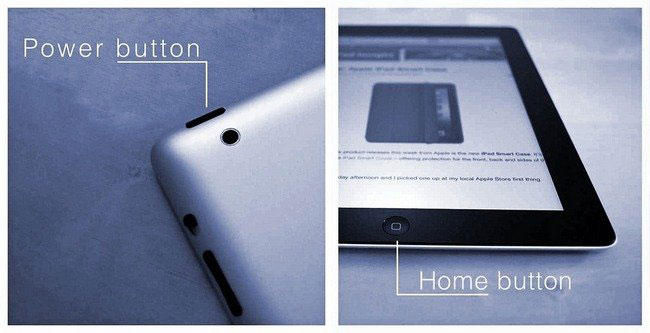
Не нужно говорить, что делать это стоит только в крайнем случае. Весь результат работы будет потерян, и, если вы, например, пытались отправить важное сообщение, его придётся набирать заново. С другой стороны, если Айпад завис, что ещё сделать, как не перезагрузить его? Это вернёт устройство к жизни и загрузит iOS заново в работоспособном состоянии. Обратите внимание, что и это сочетание кнопок типично для всей линейки устройств купертиновцев. Стандартизация добавляет пользователю удобства, ведь не нужно запоминать один алгоритм перезагрузки для Айпада и другой, скажем, для Айпада мини.
Послесловие
Итак, теперь вы знаете, как перезагрузить зависший Айпад. Делать это можно только в крайнем случае. При этом штатную перезагрузку мы рекомендуем делать периодически, чтобы освобождать ресурсы операционной системы от данных приложений, забивающих память. В случае, если iPad зависает постоянно, скорее всего, какое-то из установленных приложений просто занимает всю доступную память. В таком случае банально удалите его.



